スキャンした画像をネットワーク上の指定フォルダーに保存します。
事前に設定が必要です。設定の流れについては以下のリンクを参照してください。
スキャンする前に、スキャナーの[日付/時刻]と[時差]が正しく設定されていることを確認してください。
変更するときは、操作パネルで[設定]-[基本設定]-[日付/時刻設定]の順に選択します。
原稿をセットします。
例:定型紙の場合
操作パネルのホーム画面で[ネットワークフォルダー]を選択します。
[宛先]タブで保存先を指定します。
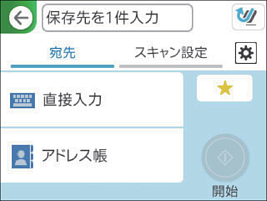
[スキャン設定]タブを選択して保存形式などの設定を確認し、必要に応じて変更します。
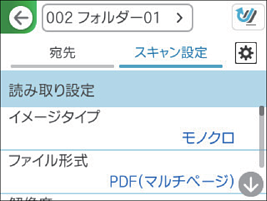
 を選択して[スキャン動作設定]の設定を確認し、必要に応じて変更します。
を選択して[スキャン動作設定]の設定を確認し、必要に応じて変更します。
[原稿保護]などの設定を変更できます。
もう一度[宛先]タブを選択して、 をタップします。
をタップします。
 を選択すると、ここで設定した内容をお気に入りに登録できます。
を選択すると、ここで設定した内容をお気に入りに登録できます。
保存先のネットワークフォルダーにスキャンした画像が保存されます。